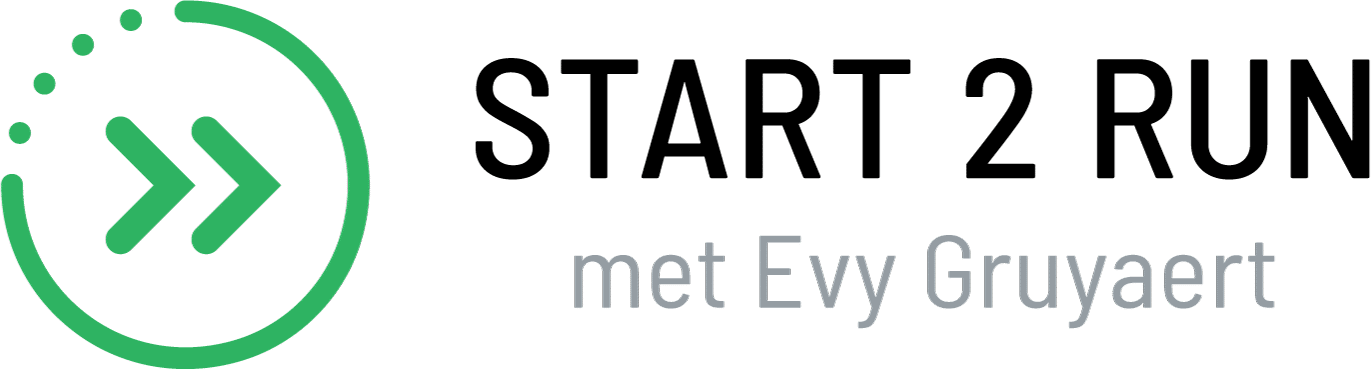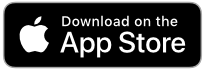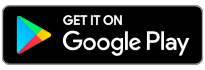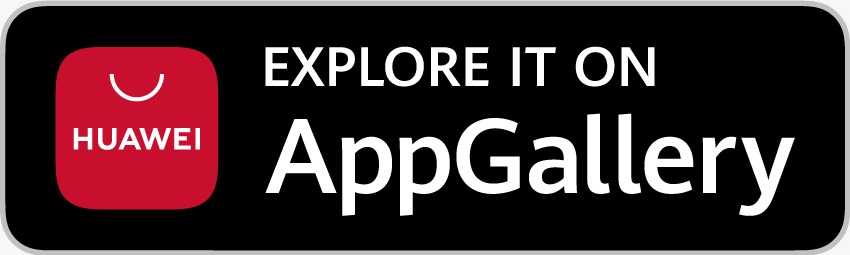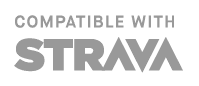Wie beginne ich ein Training mit der Apple Watch?
Die Start 2 Run-App ist auf der Apple Watch ab Serie 3 verfügbar mit der neuesten verfügbaren WatchOS-Version. Du kannst jeden Coach, für den du ein aktives Abonnement hast, auf deiner Apple Watch synchronisieren. Befolge die Schritte unten, um die Synchronisierung zu starten.
Installiere die Start 2 Run-App auf der Apple Watch
- Öffne die Apple Watch-App
- Scrolle herunter, bis du die Apps siehst, für die eine Watch-Version verfügbar ist.
- Klicke auf „Installieren“
Synchronisiere deinen Start 2 Run-Coach auf deiner Apple Watch-App
- Öffne die Start 2 Run-App
- Öffne „Einstellungen“ über das Zahnrad-Icon oben links
- Klicke auf „Apple Watch“
- Lass dieses Fenster geöffnet und öffne auch die Start 2 Run-App auf deiner Apple Watch. Du siehst, wie sich ein grüner Kreis neben dem Namen deines Coachs füllt. Das kann etwas dauern. Stelle sicher, dass sowohl dein Smartphone wie auch deine Uhr vollständig geladen sind und dass keine andere Bluetooth-Verbindung (wie zum Beispiel Musikstreamen) von deinem Smartphone aus zur selben Zeit durchgeführt wird.
Erteile die Genehmigung von Apple Health
- Öffne die Start 2 Run-App
- Öffne „Einstellungen“ über das Zahnrad-Icon oben links
- Klicke auf Apple Health
- Erteile alle notwendigen Berechtigungen.
Falls du sie zuvor verweigert hast, kannst du jetzt neue Berechtigungen über die Apple Health-App erteilen.
- Öffne Apple Health
- Klicke auf das Profil-Icon oben links
- Klicke auf „Apps“
- Klicke auf Start 2 Run in der Liste der verfügbaren Apps
- Erteile alle notwendigen Berechtigungen
Wann sollte man synchronisieren?
Eine neue Synchronisierung ist nur erforderlich, wenn wir ein Update unserer App durchführen. Wir versuchen das auf ein oder zwei Mal pro Jahr zu beschränken.
Kombination mit Spotify
Willst du Spotify mit deinem Start 2 Run-Training verbinden? Wenn ja, dann stelle sicher, dass deine kabellosen Ohrhörer mit deiner Apple Watch verbunden sind und starte sowohl Start 2 Run wie auch Spotify auf deiner Apple Watch. In Spotify kannst du festlegen, welches Gerät (Smartphone, Computer/Watch) deine Musik abspielen kann, indem du das Icon unten rechts verwendest. Wähle das Watch-Icon hier aus, um sicherzustellen, dass deine Musik nur von deiner Apple Watch an deine Ohrhörer gesendet wird.